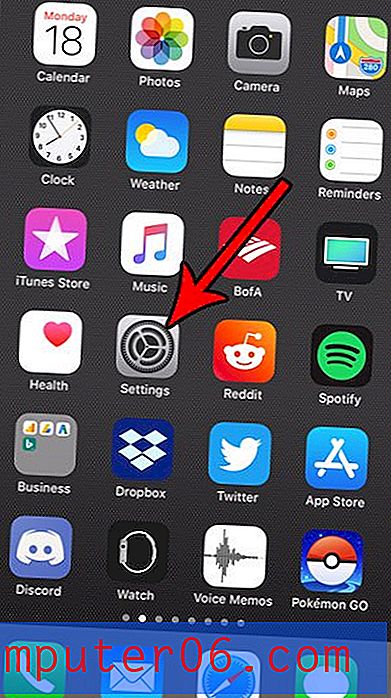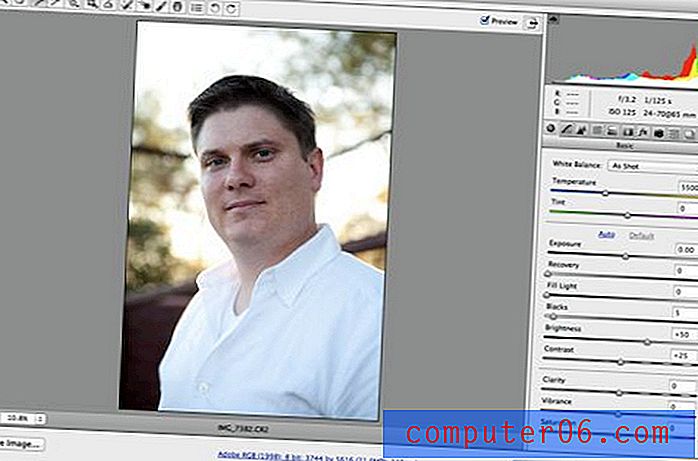Como desativar o recurso de bloqueio automático do iPhone 5
Última atualização: 6 de maio de 2017
O iPhone 5 possui um recurso chamado Bloqueio Automático que será usado se você não interagir com o telefone por um período de tempo definido. Isso tem o duplo objetivo de ajudar a conservar a bateria, além de adicionar mais segurança se você tiver configurado uma senha no iPhone 5. Mas, ocasionalmente, você pode estar usando o iPhone de uma maneira em que o recurso de bloqueio automático se torna perturbador e você precisa desativá-lo temporariamente. Ou você pode preferir bloquear manualmente o telefone e sentir que consegue se lembrar de fazê-lo sem a ajuda adicional do telefone. Portanto, continue abaixo para aprender as etapas necessárias para impedir que o recurso de bloqueio automático seja ativado no iPhone 5.
Como impedir o bloqueio automático do iPhone 5 (iOS 10)
As etapas nesta seção mostram como impedir que a tela do iPhone 5 seja bloqueada automaticamente no iOS 10.
Etapa 1: abra o menu Configurações .
Etapa 2: Selecione a opção Vídeo e brilho .
Etapa 3: toque no botão Bloqueio automático.
Etapa 4: toque na opção Nunca .
Se você estiver usando uma versão mais antiga do iOS e não vir essa configuração nesse local, continue abaixo para ver como desativar o bloqueio automático do iPhone 5 em versões anteriores do iOS.
Interromper o bloqueio automático do iPhone 5 (iOS 6, 7, 8, 9)
O bloqueio automático do iPhone 5 geralmente é um recurso útil, além dos motivos mencionados acima, porque pode impedir o telefone de fazer chamadas acidentalmente no bolso ou na bolsa. Mas você pode estar lendo algo na tela e sem tocar no iPhone 5, o que torna o bloqueio automático uma coisa muito frustrante de se lidar. Siga as etapas abaixo para desativar o bloqueio automático no seu iPhone 5.
Etapa 1: toque no ícone Configurações .

Toque no ícone Configurações
Etapa 2: selecione a opção Geral .
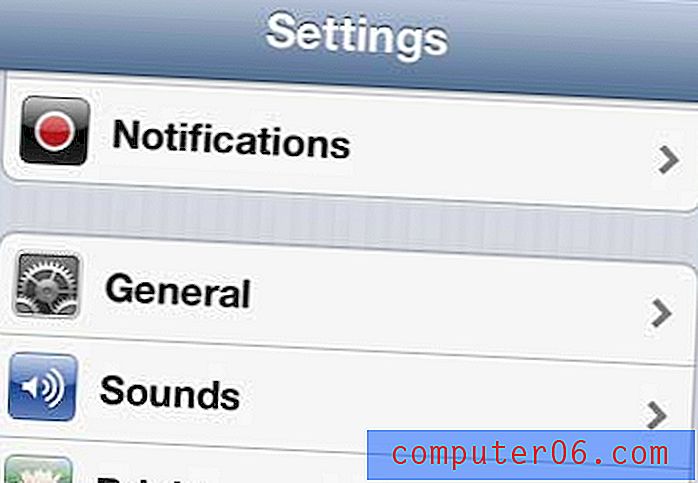
Selecione a opção Geral
Etapa 3: role para baixo até o recurso Bloqueio automático e selecione-o.
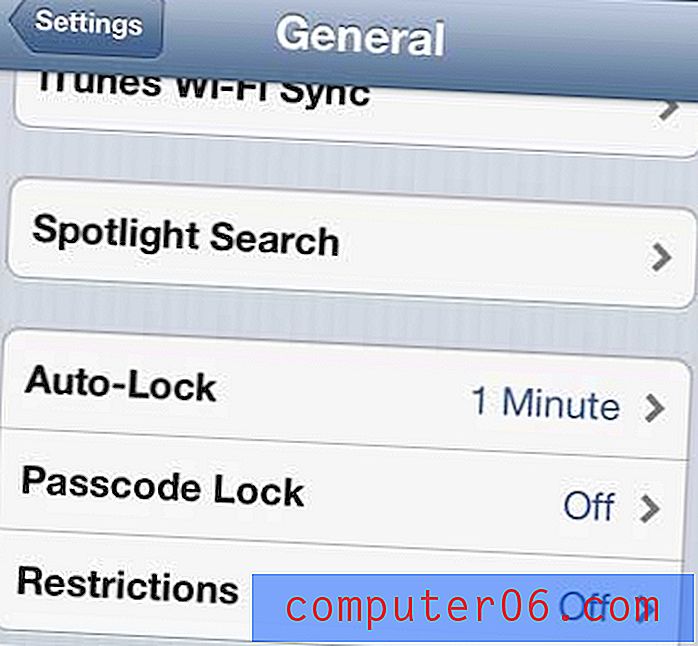
Selecione a opção Bloqueio automático
Etapa 4: selecione a opção Nunca .
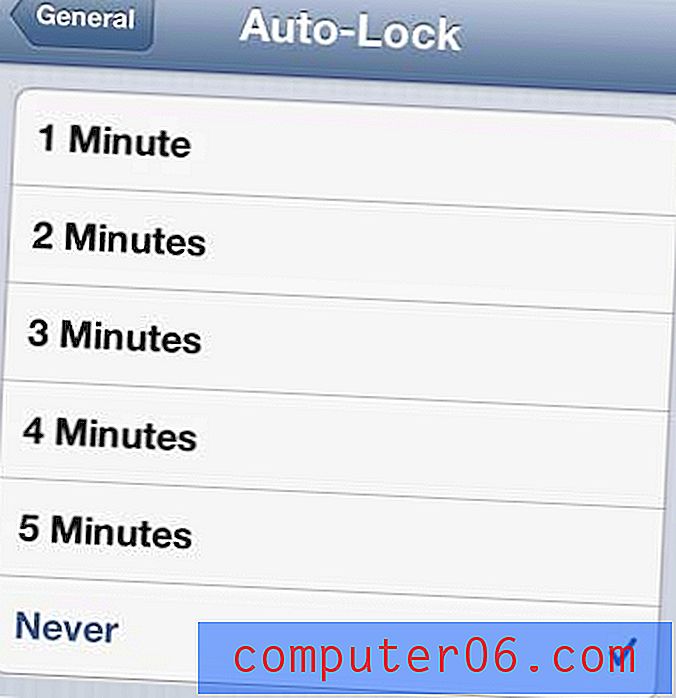
Toque na opção Nunca para desativar o bloqueio automático
Você pode pressionar o botão Início na parte inferior do telefone para sair do menu e retornar à tela inicial. O telefone não será mais bloqueado automaticamente e você precisará pressionar o botão Liga / Desliga / Bloquear na parte superior do telefone, se desejar que ele bloqueie.
Você pode definir qualquer imagem no seu iPhone 5 como uma tela de bloqueio ou imagem da tela inicial seguindo as etapas deste artigo.
Se você ainda não comprou um iPad ou iPad Mini, ou se está pensando em comprar um para um membro da família ou amigo como presente, pode ler as avaliações e verificar os preços na Amazon. A Amazon geralmente tem preços melhores desses itens do que os encontrados em uma loja de varejo, além de transportar algumas das gerações mais antigas, a um preço mais baixo.